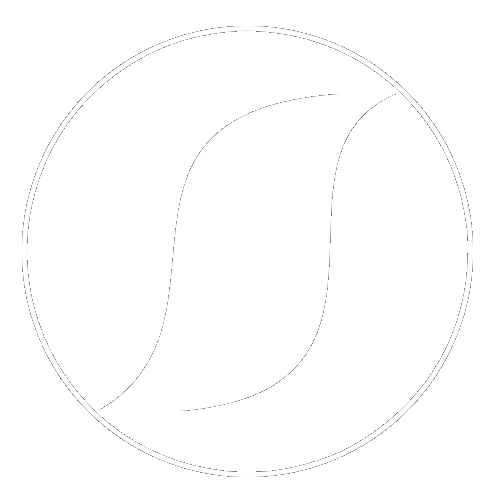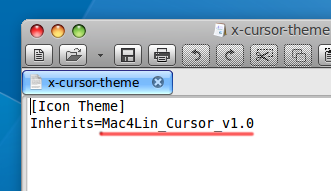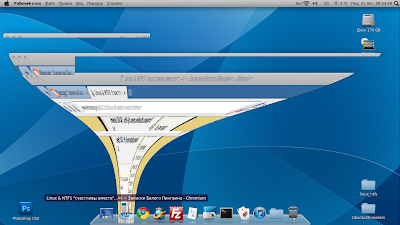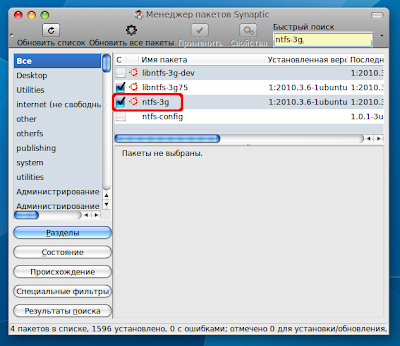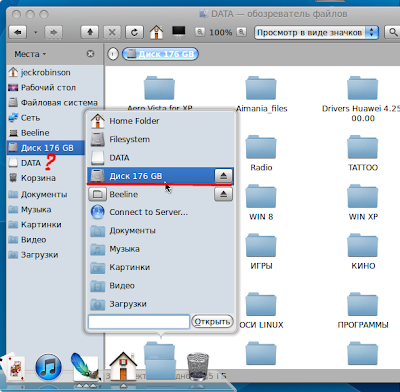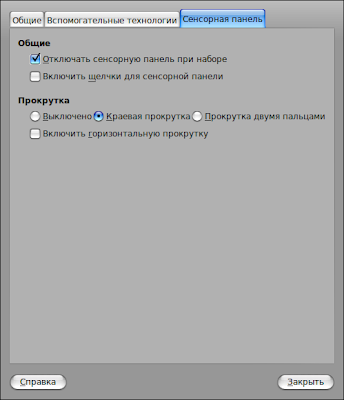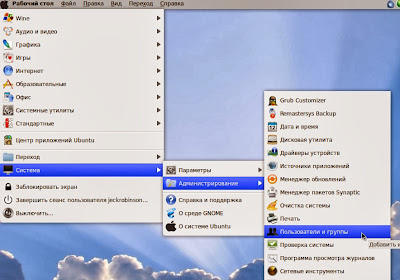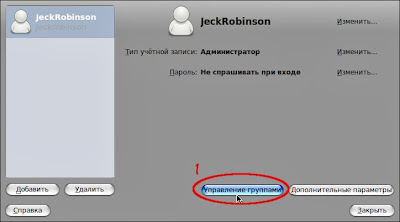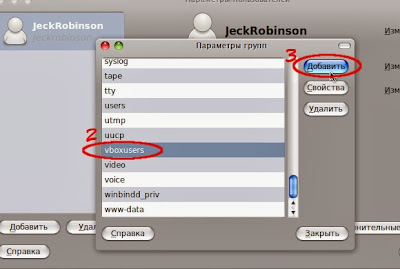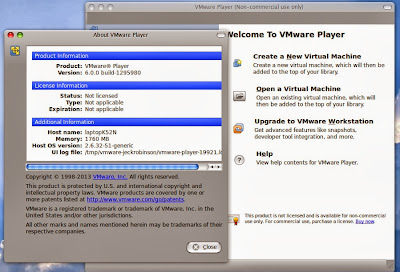Я уже писал, что снёс все системы с ноута и установил Macbuntu 10.04, прикрепил NTFS диск на авто-запуск и остался довольным как слон=). А теперь захотел поделиться со своими читателями.
Я уже писал, что снёс все системы с ноута и установил Macbuntu 10.04, прикрепил NTFS диск на авто-запуск и остался довольным как слон=). А теперь захотел поделиться со своими читателями.То, что версия 10.04, а не 10.10, так это только из за обновлений, которые кстати до сих пор приходят, а внешне мне 10.10 больше понравилась. Вот что мне хотелось сделать в 10.04 так это поменять курсор, по всякому пробовал, но он оставался белым, вместо чёрного.
После чего решил попробовать сам установить тему Mac4lin v1.0, на чистую Ubuntu, скачал дистр. с
http://old-releases.ubuntu.com/releases/10.04.4/
и тему http://sourceforge.net/projects/mac4lin/
установил на ВМ. Тема села не полностью, несколько пакетов пришлось ставить в ручную, что-то вообще не встала, установочные окна тоже отображались не в тему. Но зато курсор был чёрным=). Я и подумал, да и ладно, «главное» достигнуто!… и установил всё это с чистого листа на ноут.
Но радоваться долго не пришлось, после установки курсор по прежнему отображался белым. Пришлось снова шустрить поисковики, решение было найдено. Но и нашёл еще одну сборку темы под Мак, которую решил испробовать позже.
Для тех, кто тоже хочет поменять цвет курсора, а он не меняется.
Открываем терминал и копируя вставляем вот такую строку:
sudo gedit /etc/alternatives/x-cursor-theme
откроется файл x-cursor-theme и вместо имеющейся там темы курсора, вписываем свою и сохраняемся. Вот как это выглядит у меня:
После этого должен курсор быть чёрным.=)
Теперь вернусь к найденной теме, она называется Macbuntu 2.3
«Наигравшись» вдоволь с курсором =) , решил испробовать скачанную тему, ставил поверх установленной мной раннее. Всё встало гладко, без всяких бубнов, появилось даже звуковое оформление мака, что конечно порадовало. Обновились все иконки включая панель, и стало как на макбунту 10.10, что тоже порадовало, добавились эффекты в том числе сворачивание окна
качество сворачивания не очень получилось на снимки, слишком быстро сворачивалось не успевал сделать скрин.
В целом в теме всё аллес гуд!=) Экспериментаторам тему можно скачать от сюда тема Macbuntu
А пока вы будете изучать и тестить, я постараюсь подготовить еще статью для вас. Поэтому не прощаюсь! до скорых встреч